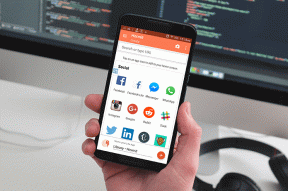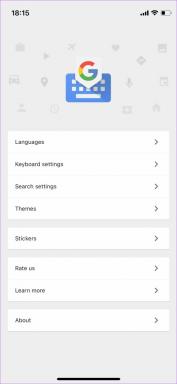Kuidas blokeerida YouTube'i ekraaniaja abil iPhone'is ja iPadis
Miscellanea / / November 29, 2021
YouTube on meelelahutuslik ja hariv. Kuid see võib olla ka tõeline oht. Andke oma iPhone või iPad kellelegi üle ja nad suure tõenäosusega lõpetavad YouTube'is jamades. Või võite sattuda ekraani külge ja vaadata lahedaid kassivideoid sagedamini, kui soovite.

Kui see on muret tekitav, on YouTube'i iOS-is blokeerimiseks mitu võimalust. Need piirangud ei pruugi olla olulised kui teil puudub distsipliin et neid jõustada. Samad piirangud teevad aga imet jagatud seadme stsenaariumides või seadme kaughalduses.
Nii et ilma pikema jututa sukeldume sisse ja tutvume kõigi võimalike meetoditega, mille abil saate ekraaniaja abil YouTube'i juurdepääsu piirata või piirata.
Blokeerige YouTube vanusepiirangutega
Lihtsaim ja kiireim viis YouTube'i ekraaniaja kaudu blokeerimiseks on vanusepiirangute kasutamine. Kuid see keelab ka muud rakendused, mis ületavad sarnase vanusepiirangu. Päris kasulik, kui tegemist on lastega. Kuid see on üsna ebamugav, kui soovite lihtsalt YouTube'i enda või mõne teise teismelise jaoks blokeerida.
Samm 1: Avage oma iPhone'is või iPadis rakendus Seaded, puudutage valikut Ekraaniaeg ja seejärel valikut Sisu ja privaatsuspiirangud.

Märge: Kui teil pole ekraaniaja pääsukoodi paigas, kaaluge selle seadistamist, et teised ei saaks teie ekraaniaja eelistusi muuta. Selleks puudutage Seadista ekraaniaja pääsukood.
2. samm: Puudutage valikut Sisupiirangud.

Märge: Kui te ei näe valikut Sisupiirangud, lülitage Sisu- ja privaatsuspiirangud kõrval olev lüliti sisse.
3. samm: Puudutage valikut Rakendused.

4. samm: Valige vanusepiirang 12+ (või madalam) ja minge siis täielikult tagasi.

Te ei leia avakuval enam YouTube'i ega ka muid rakendusi, mille vanusepiirang ületab 12+.
Kui muudate meelt, minge tagasi ja suurendage YouTube'i blokeeringu tühistamiseks vanusepiirangut vähemalt 17+. Kõigi YouTube'i kõrval piirangutega rakenduste deblokeerimiseks peate võib-olla selle asemel valima suvandi Luba kõik rakendused.
Samuti teemal Guiding Tech
Kehtestage ajapiirang
Ekraaniaja parimate omaduste hulgas on selle võime kehtestada ajapiiranguid, et piirata rakenduste kasutamist. See on palju parem valik kui vanusepiirangute kasutamine, eriti kui soovite piirata aega, mille jooksul teie või keegi teine iga päev YouTube'is viibite.
Samm 1: Valige paneelilt Ekraaniaeg oma seade.

2. samm: Puudutage loendis Enimkasutatavad valikut YouTube.

Märge: Kui te YouTube'i loendis ei näe, minge vahekaardile Viimased 7 päeva (ekraani ülaosas) või kasutage YouTube'i rakendust paar minutit ja tulge siis tagasi.
3. samm: Puudutage jaotises Piirangud valikut Lisa piirang.

4. samm: Määrake ajalimiit ja toksake seejärel Lisa.
Näpunäide: Kui soovite YouTube'i võimalikult kiiresti blokeerida, lisage minimaalne ajapiirang 1 minut.

YouTube blokeeritakse, kui jõuate määratud ajalimiiti.
Eemaldage YouTube ja piirake App Store'i
Teine meetod hõlmab YouTube'i eemaldamist ja seejärel installimise piiramist App Store'ist. Väga mugav viis, kui te ei soovi vanusepiirangute või ajapiirangutega jamada. Siiski peate piirangu ajutiselt tühistama, kui soovite installida mõne muu rakenduse.
Samm 1: Kustuta YouTube. Selleks puudutage ja hoidke all YouTube'i ikooni, oodake, kuni see värisebja seejärel puudutage YouTube'i rakenduse ikooni vasakus ülaservas väikest x-i.

2. samm: Toksake ekraaniaja paneelil Sisu ja privaatsuspiirangud ning seejärel iTunes & App Store'i ostud.

3. samm: Puudutage valikut Rakenduste installimine.

4. samm: Puudutage valikut Ära luba.

Ei teie ega keegi teine ei saa installida YouTube'i (või muid rakendusi), välja arvatud juhul, kui te otsustate App Store'i installimise piiranguid selgesõnaliselt tühistada.
Samuti teemal Guiding Tech
Blokeeri YouTube'i veebisait
YouTube'i rakenduse blokeerimine ülaltoodud meetodite abil ei takista teil ega kellelgi teisel veebibrauseri kaudu YouTube'ile juurdepääsu. Siit saate teada, kuidas peaksite ka selle blokeerima.
Samm 1: Toksake paneelil Ekraaniaeg valikut Sisu ja privaatsuspiirangud, toksake sisupiirangud ja seejärel veebisisu.

2. samm: Puudutage valikut Piirake täiskasvanutele mõeldud veebisaite ja seejärel puudutage jaotises Ära kunagi luba valikut Lisa veebisait.

3. samm: Sisestage YouTube'i URL: https://www.youtube.com

4. samm: Minge tagasi ja proovige seejärel YouTube'i külastada. Leiate, et see on blokeeritud olenemata kasutatavast brauserist.

Loomulikult blokeeritakse ka kõik veebisaidid, mis sisaldavad täiskasvanutele mõeldud sisu.
Ekraaniaja kaughaldus
Nagu just nägite, on mitmed YouTube'i blokeerimise viisid kasulikud laste videotarbimisharjumuste haldamisel. Kui teie lapsel on iOS-i seade, saate seda Apple'i funktsiooni Family Sharing abil kaugjuhtida.
Puudutage rakenduses Seaded oma profiili ja seejärel puudutage Family Sharing, et lisada oma laps pereliikmeks. Seejärel minge ekraaniaja paneelile.

Puudutage jaotises Pere oma lapse nime ja näete ekraaniaja paneeli, mis meenutab teie seadme paneeli. Seejärel saate seda kasutada YouTube'ile juurdepääsu otseseks blokeerimiseks. Või saate ajapiiranguid kasutades piirata YouTube'iga kokkupuudet. See järgib peaaegu kõike sama protseduuri.
Samuti teemal Guiding Tech
YouTube on blokeeritud
Nii peaksite YouTube'i blokeerima. Saad lõpuks ometi vajaliku meelerahu, eriti kui sul on lapsed. Ja ärge unustage tõsiasja, et saate neid samu tehnikaid eemalt kasutada ka teistes seadmetes.
Järgmiseks: inimesed üle maailma vaatavad kokku üle miljardi tunni YouTube'i videoid päevas. Meeletu, eks? YouTube'i kohta lahedamate faktide vaatamiseks klõpsake alloleval lingil.